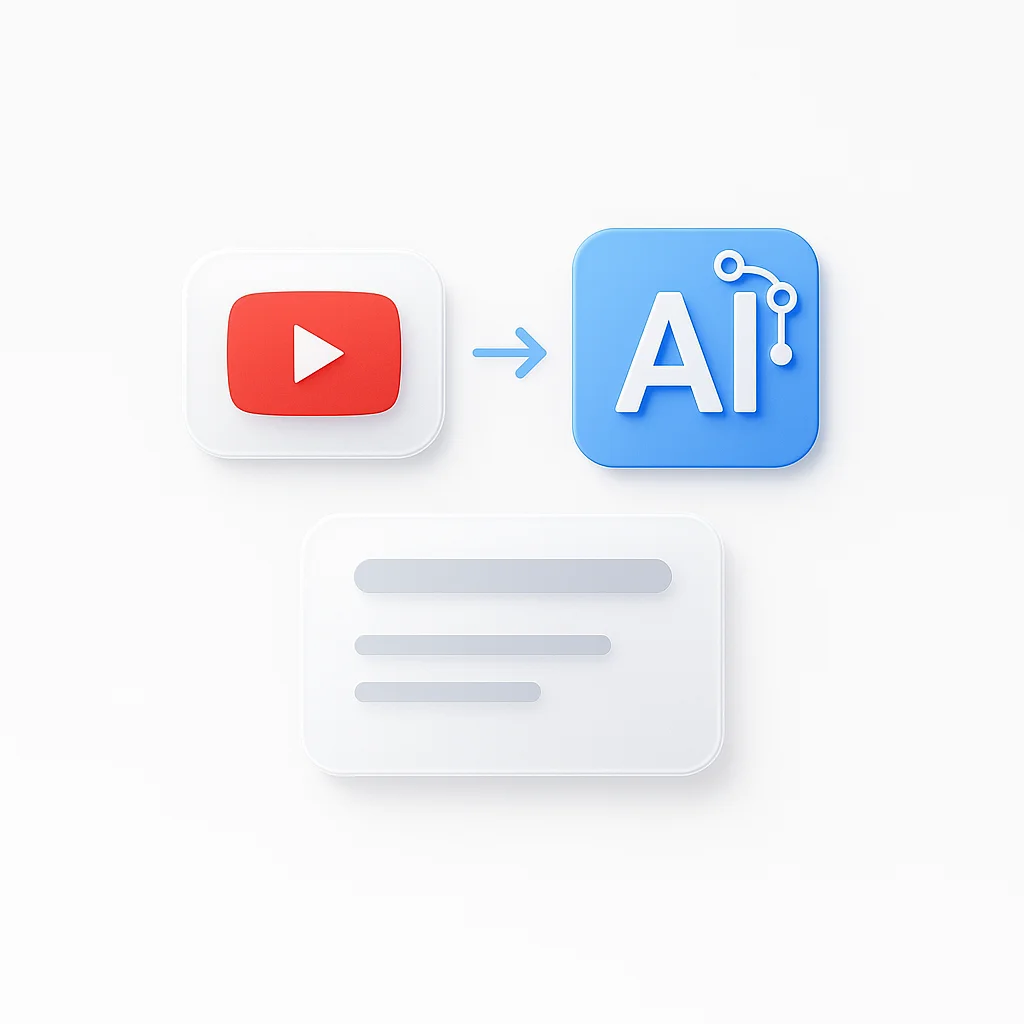あなたの YouTube 動画はコンテンツの宝庫ですが、読むことを好む視聴者を無視して、トラフィックを無駄にしていませんか?ビデオからブログへの転用は、SEO を強化し、作業量を 2 倍にすることなくコンテンツ出力を 2 倍にする究極の戦略です。
HubSpot の 2024 年ビデオマーケティングレポートによると、企業の 91% がマーケティングツールとしてビデオを使用していますが、ビデオコンテンツを他の形式に効果的に転用しているのはわずか 23% です。このギャップは、リーチを最大化し、検索エンジンのランキングを向上させたいと考えているコンテンツクリエイターにとって、大きなチャンスとなります。
クイックアンサー:AIを活用したワークフロー
✅ はい、YouTube 動画をブログ記事に自動的に変換できます
最良の方法は、2 段階の AI プロセスです。まず、ScreenApp の AI ノートテイカーなどの文字起こしツールを使用して、動画の正確なトランスクリプトを取得します。次に、そのトランスクリプトを ChatGPT や Jasper などの AI ライターに貼り付け、構成がしっかりした記事として書き換えるように指示します。
なぜビデオをブログ記事に転用する必要があるのか
Google 検索を制覇 (SEO)
テキストベースのブログ記事は、ビデオコンテンツだけよりも Google にインデックスされやすくなっています。適切に構成されたブログ記事は、ロングテールキーワードをターゲットにし、特定のユーザーのクエリに答える複数の機会を提供します。
Search Engine Journal の調査によると、1,000 語以上のコンテンツは、短いコンテンツよりも 77% 多くのバックリンクと 56% 多くのソーシャルシェアを獲得しています。
新しいオーディエンスにリーチ
誰もがビデオコンテンツを好むわけではありません。一部のユーザーは、特に特定の情報をすばやくスキャンする必要がある場合、視聴よりも読書を好みます。動画をブログ記事に変換することで、このオーディエンスセグメントを獲得し、コンテンツ全体のリーチを拡大できます。
より少ない時間でより多くのコンテンツを作成
効率的な転用戦略の主な利点は、コンテンツの多角化です。完全に新しいコンテンツをゼロから作成する代わりに、既存のビデオコンテンツを活用して、オーディエンスのための価値ある追加アセットを作成します。

YouTube 動画をブログ記事に変換する方法 (4 ステップのワークフロー)
🎬 ビデオからブログへの完全な変換プロセス
正確なトランスクリプトを取得
方法 A (無料): YouTube の組み込み自動トランスクリプト機能を使用します。便利ですが、特に技術的なコンテンツや BGM が入った動画の場合、この方法では正確な結果が得られないことがよくあります。
方法 B (推奨): より高い精度を得るには、専用の AI 文字起こしツールを使用します。ScreenApp の AI ノートテイカーなどのツールは、99% 以上の精度を提供し、さまざまなスピーカーを識別できるため、インタビュー形式のコンテンツに最適です。
トランスクリプトを編集およびクリーンアップ
フィラーワード ("えー"、"ああ") を削除し、名前を修正し、句読点を修正して、AI ライターのクリーンなベースを作成します。このステップは、自然に読める高品質のブログコンテンツを作成するために重要です。
AI ライターを使用してブログ記事を作成
使用できるサンプルプロンプトを以下に示します。
「専門のコピーライターとして行動してください。次のビデオトランスクリプトを、構成がしっかりしていて魅力的なブログ記事に変換してください。明確な見出し、小見出し、箇条書きを使用してください。紹介と結論を追加してください。ブログの読者にとって読みやすくしながら、元のスピーカーの声と重要な洞察を維持してください。」
最終決定、ビジュアルの追加、および公開
動画からスクリーンショットを追加し、元の YouTube 動画を投稿に埋め込み、最終的な校正を行います。このステップにより、ブログ記事が元のビデオコンテンツを超える追加の価値を提供することが保証されます。
ビデオをブログ記事に変換するのに最適な AI ツール トップ 8 (2025 年)
1. ScreenApp
概要: ScreenApp の AI ノートテイカーは、ビデオをブログ記事に変換するための究極のソリューションです。インテリジェントな要約を備えた 99% 以上の正確な文字起こしを提供し、コンテンツをブログ対応形式に自動的に構造化できます。
最適な用途: AI 搭載のコンテンツ構造化を備えた、最も包括的なビデオからブログへのワークフローを必要とするコンテンツクリエイター。
主な機能:
- AI 強化による 99% 以上の文字起こし精度
- コンテンツの自動構造化と要約
- スピーカーの識別とタイムスタンプの追跡
- 人気のあるコンテンツプラットフォームとの直接統合
- AI 搭載の重要な洞察の抽出
- 複数のエクスポート形式 (Markdown、HTML、プレーンテキスト)
2. Descript
概要: Descript はドキュメントのように機能する強力なビデオ/オーディオエディタです。その文字起こしは最高クラスであり、ビデオからブログへのワークフローに最適な出発点となります。
最適な用途: 組み込みの編集機能で可能な限り正確なトランスクリプトを必要とするクリエイター。
主な機能:
- 99% 以上の文字起こし精度
- トランスクリプトのクリーンアップ用の組み込みテキストエディタ
- スピーカーの識別
- さまざまな形式のエクスポートオプション
3. Otter.ai
概要: 会議のメモで知られていますが、Otter.ai の文字起こしエンジンは、さまざまなスピーカーやキータームを識別し、あらゆるスピーチビデオに最適です。
最適な用途: 複数のスピーカーがいるインタビュー形式の動画やウェビナー。
主な機能:
- リアルタイムの文字起こし
- スピーカーの識別
- キーワードの抽出
- 人気のあるビデオプラットフォームとの統合
4. ChatGPT (GPT-4o)
概要: トランスクリプトを入手したら、ChatGPT は実際の執筆に最適なツールです。コンテキストを理解し、コンテンツを再構築する能力は比類なきものです。
最適な用途: すべての人。トランスクリプトを記事に変換するための最も用途の広いツール。
主な機能:
- 高度な自然言語理解
- カスタマイズ可能なライティングスタイル
- SEO 最適化機能
- 複数の出力形式
5. Jasper.ai
概要: Jasper は、ブログ投稿用の既製のテンプレートを備えたプレミアム AI ライターです。特定のブランドボイスを採用し、コンテンツを SEO 用に最適化することに優れています。
最適な用途: 高品質でブランドイメージに合ったコンテンツを必要とするマーケターや企業。
主な機能:
- ブランドボイスのカスタマイズ
- SEO 最適化ツール
- 既製のコンテンツテンプレート
- チームコラボレーション機能
6. Pictory.ai
概要: 反対方向 (テキストからビデオ) に優れている AI ですが、ビデオコンテンツの優れた要約機能も備えています。
最適な用途: ビデオコンテンツとテキストコンテンツの両方を扱いたいクリエイター。
主な機能:
- ビデオの要約
- テキストからビデオへの変換
- ハイライトの自動作成
- ソーシャルメディアの最適化
6. Veed.io
概要: 簡単な文字起こしと字幕付けを提供するシンプルなオンラインビデオエディタで、作業のテキストベースを提供します。
最適な用途: ビデオ編集と文字起こしのためのオールインワンソリューションを必要とする初心者。
主な機能:
- 使いやすいインターフェイス
- 組み込みの文字起こし
- 字幕の生成
- 基本的なビデオ編集ツール
7. Swell AI
概要: オーディオおよびビデオコンテンツを記事、番組ノート、ソーシャルメディア投稿に転用するために特別に設計された AI ライター。
最適な用途: 特殊な転用ツールを必要とするポッドキャスターやビデオクリエイター。
主な機能:
- オーディオ/ビデオコンテンツに特化
- 複数の出力形式
- 番組ノートの生成
- ソーシャルメディアコンテンツの作成
このワークフローが機能する理由: 戦略的なメリット
🎯 ビデオからブログへの転用の主なメリット
SEO パフォーマンスの向上
ブログ投稿は、ビデオコンテンツだけと比較して、キーワードの最適化と内部リンクの機会をより多く提供します。
オーディエンスのリーチの拡大
テキストコンテンツを好む読者を獲得し、コンテンツ全体の消費率を高めます。
時間の効率化
既存のコンテンツを活用して、ゼロから始めることなく、価値のある追加アセットを作成します。
リンク構築の強化
ブログ投稿は、バックリンクやソーシャルシェアを獲得しやすく、ドメイン全体の権威を高めます。

よくある質問 (FAQ)
ChatGPT はビデオ自体をブログ投稿に変換できますか?
ビデオファイルから直接変換することはできません。まず、ChatGPT にビデオのトランスクリプトを提供する必要があります。テキストを取得すると、ブログ投稿の作成に非常に効果的です。最良の結果を得るには、最初に ScreenApp の AI ノートテイカーなどの専用の文字起こしツールを使用して、正確なトランスクリプトを取得してください。
YouTube ビデオをブログ AI に変換する最適な無料ツールは何ですか?
最適な無料ワークフローは、YouTube の無料自動トランスクリプト機能 (ステップ 1) を使用し、そのテキストを ChatGPT の無料バージョン (ステップ 3) に貼り付けることです。ただし、精度を向上させるには、YouTube の組み込み機能よりも高い精度を提供するScreenApp の無料文字起こしツールの使用を検討してください。
ビデオから転用されたブログ投稿の長さはどのくらいにする必要がありますか?
目安としては、Google で適切にランク付けされるのに十分な包括性を確保するために、標準的な 10 ~ 15 分の YouTube ビデオの場合、少なくとも 1,000 ~ 1,500 語を目指すのが適切です。長さは、元のビデオコンテンツの深さに一致する必要があります。
同じビデオを複数のブログ投稿に転用できますか?
もちろんです!さまざまな側面に焦点を当てたり、ハウツーガイドを作成したり、特定のヒントや洞察を抽出したりすることで、1 つのビデオから複数のブログ投稿を作成できます。これは、コンテンツ出力を最大化するための優れた戦略です。
ブログ投稿で元のビデオをクレジットする必要がありますか?
はい、元の YouTube 動画をブログ投稿に埋め込み、コンテンツがビデオから翻案されたことを記載するのがベストプラクティスです。これにより、読者に追加の価値が提供され、SEO に役立ちます。
結論: 作業量を増やすことなく、コンテンツを 2 倍にする
2025 年の究極のワークフローは、精度のための ScreenApp の AI ノートテイカーのような専用の文字起こしツールと、クリエイティブな作業のための ChatGPT のような強力な AI ライターの組み合わせです。このペアリングは、高品質の文字起こしとインテリジェントなコンテンツ再構築という、両方の長所を提供します。
このビデオからブログへの転用戦略を実装することで、コンテンツのリーチを大幅に拡大し、SEO パフォーマンスを向上させ、さまざまなコンテンツ形式を好むオーディエンスに価値を提供できます。重要なのは、高品質の文字起こしから始めて、AI ツールを活用してそのコンテンツを魅力的な、適切に構造化されたブログ投稿に変換することです。
YouTube コンテンツを強力なブログ投稿に変換する準備はできましたか?ScreenApp の無料の AI 文字起こしツールから始めて、ビデオコンテンツを価値のあるブログ記事に転用するのがどれほど簡単かを確認してください。
コンテンツ作成戦略の詳細については、コンテンツクリエイター向けの AI ツール、ビデオ文字起こしのベストプラクティス、またはコンテンツ転用テクニックに関するガイドを参照して、コンテンツ出力を最大化してください。
最終更新日: 2025 年 10 月 2 日 - 最新の AI コンテンツ作成ツールと戦略で最新情報を入手してください。